发布时间:2024-06-26 10:42编辑:91下载站阅读:1次我要评论(0)
苹果手机是大家都不陌生的一款手机设备,即使自己没有使用过苹果手机,但是肯定也是经常听说过的,苹果手机中的像素是非常好的,使用起来也十分的安全,其中有的小伙伴想要在苹果手机中进行连拍操作,但是却不知道如何进行连拍设置,其实我们直接点击打开相机功能,之后我们将拍摄按钮向左侧移动即可出现一个连拍的功能,将其点击即可进行操作,下方是小伙伴以苹果13进行演示来操作一下具体的一个操作方法,如果你需要的情况下可以看看方法教程,希望小编的方法教程对大家有所帮助。
1.首先,我们需要在苹果13手机的页面上找到其中的【相机】功能,将其点击打开。
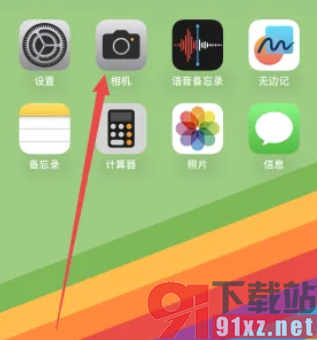
2.之后我们就可以在打开的相机页面中,将下方的拍摄按钮向左侧进行移动一下。
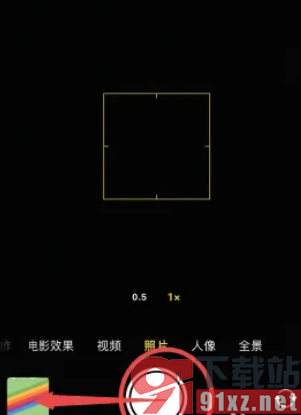
3.之后即可出现一个连拍的按钮,那么我们就可以点击该按钮即可拍摄出连拍的照片。
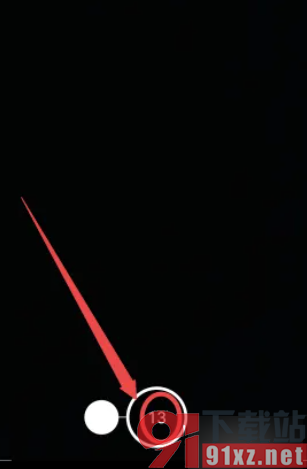
以上就是关于如何使用苹果手机13进行连拍的具体操作方法,如果你想要拍摄出一个连拍的效果,那么我们就可以按照上述的教程将其中的拍摄功能向左侧进行移动即可出现连拍的功能按钮,之后即可进行拍摄操作,感兴趣的话可以操作试试。